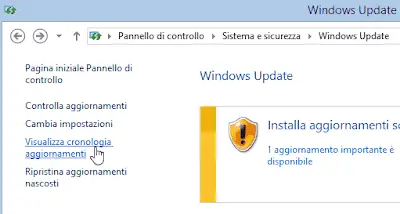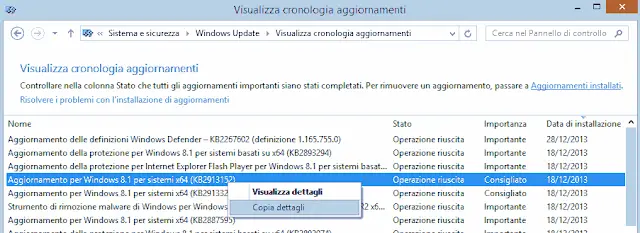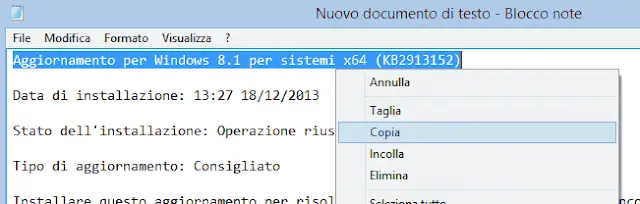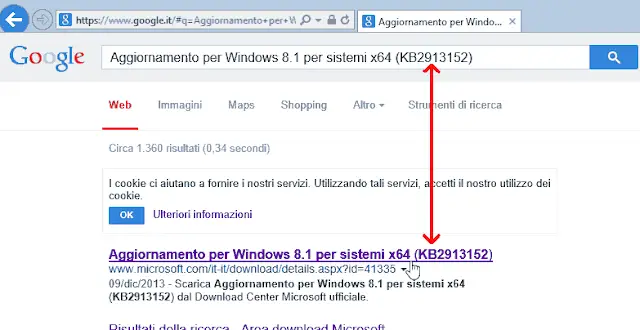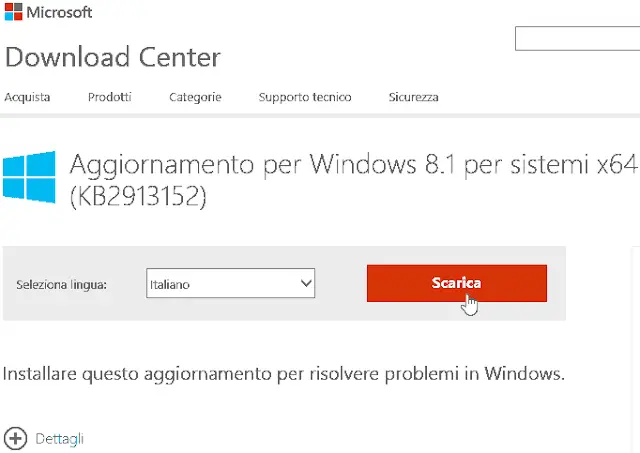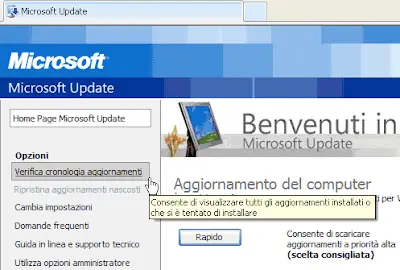Metodo per scaricare manualmente gli aggiornamenti di Windows nel PC quando Windows Update non riesce oppure per salvarli su unità USB o CD/DVD
Normalmente chi dispone di un PC Windows effettua gli aggiornamenti del sistema operativo tramite Windows Update o Microsoft Update.
In alcune circostanze però, magari in seguito a un problema dell’agente Windows Update che impedisce il corretto funzionamento, avvio e download degli aggiornamenti automatici o solo di alcuni (aggiornamenti non riusciti), o più semplicemente perché si ha intenzione di scaricarli e salvarli sul computer, potrebbe rivelarsi essere necessario scaricare manualmente gli aggiornamenti di Windows nel PC per poi installarli in un secondo momento o trasferirli su unità di memoria USB o ancora, masterizzarli su CD e DVD.
LEGGI ANCHE: Scaricare e installare gli aggiornamenti di Windows con Advanced SystemCare se Windows Update non funziona e Come scaricare gli aggiornamenti di Windows e i Service Pack per installarli offline.
Procedere in tal senso è abbastanza semplice; gli unici requisiti richiesti sono l’accesso alla cronologia degli aggiornamenti e un computer connesso a internet. Vediamo come procedere.
Scaricare gli aggiornamenti Windows manualmente su Windows 8, 7 e Vista
AGGIORNAMENTO 24/10/2016: Dallo scorso 11 Ottobre Microsoft ha cambiato la modalità di installazione degli aggiornamenti di Windows 7 e 8.1 che adesso come in Windows 10 sono diventati di tipo cumulativo, ovvero ogni mese verranno resi disponibili scaricabili e installabili in un unico pacchetto in Windows Update e non più singolarmente come accadeva prima. Per scaricare manualmente gli aggiornamenti di Windows adesso si deve agire dal Microsoft Update Catalog come spiegato in questa guida dedicata.
1. Accedere al Pannello di controllo (su Windows 8 richiamabile dal menu Start premendo la combinazione dei due tasti Windows+X), cercare e accedere a “Windows Update“, quindi cliccare il link “Visualizza cronologia aggiornamenti” (come nell’esempio sotto in figura):
2. Subito dopo verrà così visualizzata una finestra con in elenco gli aggiornamenti installati e non, con tanto di data d’installazione, importanza e stato:
Qui non resta che individuare l’aggiornamento di proprio interesse, farci sopra un clic destro di mouse e nel menu contestuale cliccare l’opzione “Copia dettagli“.
3. Creare un nuovo documento di testo, va benissimo il predefinito Blocco note, e al suo interno incollare i dettagli appena copiati. Ora, come nell’esempio sotto in figura:
di tutti i dettagli selezionare e copiare soltanto il nome dell’aggiornamento in questione lasciando tutto il resto.
4. Adesso andare sulla home page di Google e nel motore di ricerca incollare il nome dell’aggiornamento appena copiato e avviare la ricerca. Nei risultati di ricerca, nella maggior parte dei casi al primo posto, verrà così visualizzato il link microsoft.com corrispondente a quell’aggiornamento (per essere sicuri che sia proprio quello basterà confrontare le sigle KB, vedi esempio sotto in figura):
Dunque cliccare il link in questione per accedere alla pagina di download della Microsoft dalla quale sarà ora possibile scaricare l’aggiornamento nel computer:
Scaricare gli aggiornamenti Windows manualmente su Windows XP
Da questo punto di vista l’unica cosa che cambia su Windows XP rispetto alle successive versioni, è il modo di reperire la cronologia degli aggiornamenti. Infatti in questo caso è necessario avviare Windows Update agendo da Start > Tutti i programmi che a sua volta sul browser Internet Explorer aprirà la pagina Microsoft Windows Update nella quale come nell’esempio sotto in figura:
a sinistra nel menu a colonna delle opzioni si dovrà cliccare il link “Verifica cronologia aggiornamenti“. Come nelle successive versioni di Windows, anche in questo caso verrà visualizzata la lista degli aggiornamenti installati e non (vedi esempio sotto in figura):
Dunque individuare quello di proprio interesse e farci sopra un clic destro di mouse per copiarne il nome. Non resta altro che incollare il tutto e ricercare con Google e nella pagina dei risultati cliccare il corrispondente link per accedere alla pagina di download della Microsoft come visto sopra per Windows 8, 7 e Vista, e scaricare l’aggiornamento nel PC.
In alcune circostanze però, magari in seguito a un problema dell’agente Windows Update che impedisce il corretto funzionamento, avvio e download degli aggiornamenti automatici o solo di alcuni (aggiornamenti non riusciti), o più semplicemente perché si ha intenzione di scaricarli e salvarli sul computer, potrebbe rivelarsi essere necessario scaricare manualmente gli aggiornamenti di Windows nel PC per poi installarli in un secondo momento o trasferirli su unità di memoria USB o ancora, masterizzarli su CD e DVD.
LEGGI ANCHE: Scaricare e installare gli aggiornamenti di Windows con Advanced SystemCare se Windows Update non funziona e Come scaricare gli aggiornamenti di Windows e i Service Pack per installarli offline.
Procedere in tal senso è abbastanza semplice; gli unici requisiti richiesti sono l’accesso alla cronologia degli aggiornamenti e un computer connesso a internet. Vediamo come procedere.
Scaricare gli aggiornamenti Windows manualmente su Windows 8, 7 e Vista
AGGIORNAMENTO 24/10/2016: Dallo scorso 11 Ottobre Microsoft ha cambiato la modalità di installazione degli aggiornamenti di Windows 7 e 8.1 che adesso come in Windows 10 sono diventati di tipo cumulativo, ovvero ogni mese verranno resi disponibili scaricabili e installabili in un unico pacchetto in Windows Update e non più singolarmente come accadeva prima. Per scaricare manualmente gli aggiornamenti di Windows adesso si deve agire dal Microsoft Update Catalog come spiegato in questa guida dedicata.
1. Accedere al Pannello di controllo (su Windows 8 richiamabile dal menu Start premendo la combinazione dei due tasti Windows+X), cercare e accedere a “Windows Update“, quindi cliccare il link “Visualizza cronologia aggiornamenti” (come nell’esempio sotto in figura):
2. Subito dopo verrà così visualizzata una finestra con in elenco gli aggiornamenti installati e non, con tanto di data d’installazione, importanza e stato:
Qui non resta che individuare l’aggiornamento di proprio interesse, farci sopra un clic destro di mouse e nel menu contestuale cliccare l’opzione “Copia dettagli“.
3. Creare un nuovo documento di testo, va benissimo il predefinito Blocco note, e al suo interno incollare i dettagli appena copiati. Ora, come nell’esempio sotto in figura:
di tutti i dettagli selezionare e copiare soltanto il nome dell’aggiornamento in questione lasciando tutto il resto.
4. Adesso andare sulla home page di Google e nel motore di ricerca incollare il nome dell’aggiornamento appena copiato e avviare la ricerca. Nei risultati di ricerca, nella maggior parte dei casi al primo posto, verrà così visualizzato il link microsoft.com corrispondente a quell’aggiornamento (per essere sicuri che sia proprio quello basterà confrontare le sigle KB, vedi esempio sotto in figura):
Dunque cliccare il link in questione per accedere alla pagina di download della Microsoft dalla quale sarà ora possibile scaricare l’aggiornamento nel computer:
Scaricare gli aggiornamenti Windows manualmente su Windows XP
Da questo punto di vista l’unica cosa che cambia su Windows XP rispetto alle successive versioni, è il modo di reperire la cronologia degli aggiornamenti. Infatti in questo caso è necessario avviare Windows Update agendo da Start > Tutti i programmi che a sua volta sul browser Internet Explorer aprirà la pagina Microsoft Windows Update nella quale come nell’esempio sotto in figura:
a sinistra nel menu a colonna delle opzioni si dovrà cliccare il link “Verifica cronologia aggiornamenti“. Come nelle successive versioni di Windows, anche in questo caso verrà visualizzata la lista degli aggiornamenti installati e non (vedi esempio sotto in figura):
Dunque individuare quello di proprio interesse e farci sopra un clic destro di mouse per copiarne il nome. Non resta altro che incollare il tutto e ricercare con Google e nella pagina dei risultati cliccare il corrispondente link per accedere alla pagina di download della Microsoft come visto sopra per Windows 8, 7 e Vista, e scaricare l’aggiornamento nel PC.